Programa GitMind
El programa GitMind , al igual que XMind 8, es un programa muy útil para crear mapas mentales, mapas conceptuales, diagramas de flujo, organigramas, diagramas de Ishikawa, entre otros. La diferencia con XMind 8 es que para que GitMind funcione necesitas estar conectado a Internet .
Paso 1: Inicie sesión para ingresar al programa. GitMind nos da la posibilidad de entrar a través de Google colocando nuestro correo electrónico, a través de Facebook, Twitter o Apple.
Paso 2: Una vez que iniciemos sesión, ingresaremos una plantilla en blanco para comenzar a hacer nuestro mapa conceptual. Damos clic izquierdo en la opción "Nuevo mapa en blanco" y GitMind colocará una nueva plantilla con un recuadro donde se escribirá el título principal de nuestro tema.
En el extremo derecho de la pantalla aparecerá nuestra cuenta de correo electrónico con la que hemos entrado.
Paso 3: En la parte de Main Theme, colocamos el nombre de nuestro tema, y luego si queremos poner otras casillas para poner subtemas, debemos hacer clic derecho dentro de la hoja de nuestro mapa conceptual e ir a la pestaña "Flotante". Nodo" y podemos colocar una nueva casilla para un primer subtema y así sucesivamente hasta colocar todos los subtemas que queramos poner.
Podemos cambiar el color dentro de los marcos o los bordes de los marcos.
Paso 4: Una vez hayamos terminado de colocar los subtemas, colocaremos otros recuadros donde irán escritos nuestros contenidos y nuestras ideas para cada subtema.
Paso 5: Luego debemos relacionar y unir las ideas con los títulos y subtítulos del mapa. Damos clic derecho sobre el título del mapa conceptual, vamos a Insertar y la parte de Línea de Relación y con el mouse de la computadora movemos la flecha hacia donde queremos unirlo con el subtítulo correspondiente. Y así sucesivamente, hacemos con el resto de subtítulos y los recuadros con el contenido del tema.
En la opción Estilo podemos cambiar el color de la Línea de Relación, su diseño curvo por uno recto, etc.
Paso 6: Una vez hemos terminado de realizar y modificar nuestro mapa conceptual, con la opción Guardar guardamos nuestro trabajo en la web.
Y LISTO, YA TIENES GUARDADA TU MAPA CONCEPTUAL PARA CUANDO QUIERAS UTILIZARLA. 👍😉
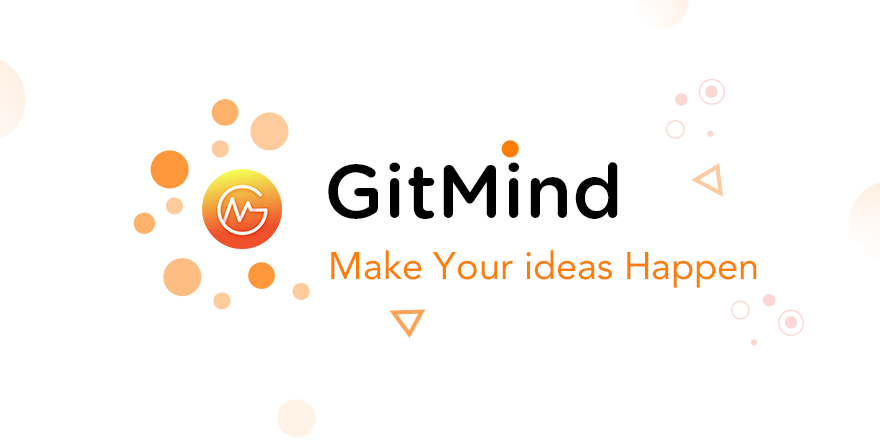



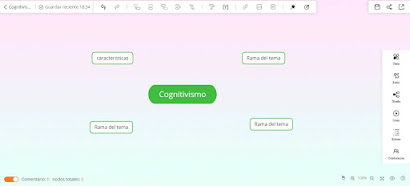



Muy bueno 👌
ResponderBorrarOh wow ni conocía este método... excelente...con esta explicación me va ser más fácil conocerlo y aplicarlo en la U... gracias
ResponderBorrarMuy útil la guía 👌
ResponderBorrarInteresante y muy útil, gracias por esa información.
ResponderBorrarBuena explicación, de una herramienta muy necesaria para los estudiantes. Buen trabajo 👍🏽.
ResponderBorrarMuy necesaria esta información, gracias por la información
ResponderBorrarMuy buena explicación, gracias :)
ResponderBorrar